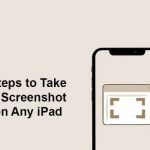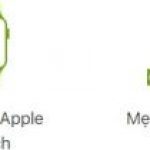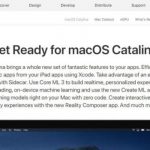Tìm kiếm một sự thay thế cho các ứng dụng hội nghị video như Zoom? Apple có một tùy chọn hấp dẫn cho người dùng iOS, iPadOS và macOS.
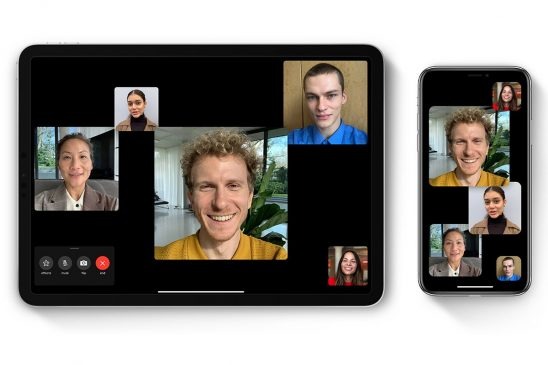
Hội nghị truyền hình lớn hơn so với bây giờ khi tất cả chúng ta đều giữ khoảng cách với nhau và với Group FaceTime, Apple có một tùy chọn hấp dẫn của chính mình với điều kiện mọi người trong cuộc gọi đều có iPhone, iPad và Mac. Nếu bạn đã bị trì hoãn bởi tất cả các quyết định về quyền riêng tư của iffy được đưa ra bởi các lựa chọn thay thế phổ biến như Zoom, thì đây sẽ là một lựa chọn đặc biệt đáng hoan nghênh.
Nó miễn phí, rất dễ cài đặt và Apple thậm chí còn cho phép 32 người tham gia vào một cuộc gọi FaceTime duy nhất. Đây là cách để làm điều đó.
Cách thực hiện cuộc gọi FaceTime nhóm thông qua ứng dụng FaceTime
Chúng tôi sẽ bắt đầu ở đây vì đây là cách dễ nhất để bắt đầu trò chuyện FaceTime với nhiều người, đặc biệt là nếu bạn chưa bao giờ gọi hoặc trò chuyện với họ qua Tin nhắn trước đó. Các hướng dẫn này dành cho iOS và iPadOS, nhưng sau đó chúng tôi cũng đã bao gồm các hướng dẫn cho macOS.
- Mở ứng dụng FaceTime.
- Nhấn nút + ở góc trên bên phải.
- Nếu người đó trong Danh bạ của bạn, bạn chỉ cần nhập tên của họ. Nếu họ không, bạn có thể nhập số điện thoại của họ. Bạn sẽ biết nếu họ ở trên iOS (và có thể tham gia cuộc gọi) nếu các số hoặc tên hiển thị bằng văn bản màu xanh. Nếu không, tên và số sẽ có màu xám và bạn sẽ không thể tương tác với chúng. Bạn có thể thêm tối đa 31 người.
- Nhấn Audio hoặc Video để bắt đầu cuộc gọi.
Khi cuộc gọi đã bắt đầu, bạn có thể thêm người khác vào cuộc gọi bất kỳ lúc nào bằng cách vuốt lên trên các tùy chọn menu FaceTime dọc phía dưới màn hình và nhấn Thêm người .

Để kết thúc cuộc gọi, hãy nhấn biểu tượng màu đỏ với một chữ X ở phía dưới bên phải có chữ Kết thúc . Để kết thúc cuộc gọi, hãy nhấn biểu tượng màu đỏ với một chữ X ở phía dưới bên phải có chữ Kết thúc .
Trên máy Mac
Thực hiện cuộc gọi FaceTime trên Mac hơi khác một chút, nhưng thật kỳ lạ, bạn có một chút linh hoạt hơn ở chỗ bạn có thể bắt đầu cuộc gọi với những người không có trên thiết bị Apple, miễn là bạn chỉ thực hiện qua âm thanh.
- Mở ứng dụng FaceTime.
- Trong bảng điều khiển xuất hiện ở bên trái của nguồn cấp dữ liệu video, bạn sẽ thấy một thanh tìm kiếm có tên là Nhập tên, email hoặc số. Làm như nó nói. Bạn có thể thêm tối đa 31 người.
- Hai nút sẽ xuất hiện ở dưới cùng của bảng sau khi bạn nhập tên. Khi bạn đã chọn mọi người bạn muốn nhập, hãy nhấn Video . (Nếu bạn chưa thêm bất kỳ người dùng Apple nào vào nhóm, hãy nhấn Audio . Không giống như trên iOS hoặc iPadOS, bạn vẫn có thể sử dụng Mac để Group FaceTime với mọi người trên Android, nhưng họ sẽ chỉ nghe thấy qua âm thanh.)
- Cuộc gọi sẽ ngay lập tức bắt đầu.
Bạn có thể thêm một người mới vào cuộc gọi bằng cách di chuyển chuột qua nguồn cấp dữ liệu video và sau đó nhấn biểu tượng ở phía xa bên trái trông giống như cửa sổ Finder.

Sau đó, bạn sẽ thấy một danh sách với tất cả tên và số của tất cả mọi người. Sau đó:
- Nhấn nút + ở bên phải của Thêm người .
- Nhập tên của họ vào thanh nhập hiện ra.
- Sau đó nhấn nút Add màu xanh lá cây ở phía dưới bên phải của bảng điều khiển.
Cách thực hiện cuộc gọi FaceTime nhóm thông qua ứng dụng Tin nhắn
Đây là một lộ trình tốt để thực hiện nếu bạn đã có một chuỗi nhóm Tin nhắn được chia sẻ giữa một số bạn bè hoặc liên hệ, ngay cả khi bạn chỉ nhắn tin với họ trước đó. Bạn có thể dễ dàng chuyển sang thực hiện cuộc gọi video bằng FaceTime. Đây là cách.
- Mở ứng dụng Tin nhắn.
- Nhấn chủ đề nhóm với bạn bè hoặc liên hệ bạn muốn trò chuyện video.
- Trong chuỗi trò chuyện, nhấn tiêu đề ở trên cùng với tên của chuỗi và các biểu tượng đại diện cho danh bạ của bạn.
- Một menu với ba tùy chọn sẽ thả xuống. Nhấn FaceTime . (Hoặc, nhấn Audio nếu bạn chỉ muốn trò chuyện bằng giọng nói.)

Cuộc gọi sẽ ngay lập tức bắt đầu, bạn sẽ thấy các ô xếp so le trên màn hình đại diện cho các liên hệ của bạn. Một ô sẽ đọc phần mềm Chờ đợi, nếu một trong các địa chỉ liên hệ của bạn chưa được chọn.
Nếu bạn bỏ lỡ cuộc gọi ban đầu và cuộc gọi FaceTime vẫn đang diễn ra, bạn vẫn có thể tham gia sau bằng cách truy cập chuỗi trong ứng dụng Tin nhắn và nhấn nút Tham gia màu xanh lá cây lớn sẽ hiển thị. FaceTime cũng sẽ cho bạn biết có bao nhiêu người đang hoạt động trong cuộc gọi.
Để kết thúc cuộc gọi, hãy nhấn biểu tượng màu đỏ với một chữ X X ở phía dưới bên phải có chữ Kết thúc .
Trên máy Mac
Bạn cũng có thể dễ dàng bắt đầu các cuộc trò chuyện FaceTime với những người trong chuỗi chủ đề trên Tin nhắn, mặc dù mọi người trong chuỗi sẽ cần phải có trên iOS hoặc macOS để các bước bên dưới hoạt động. Nếu không, bạn sẽ cần bắt đầu FaceTime với một người và sau đó thêm nhiều người hơn từ đó.
- Mở ứng dụng Tin nhắn trên máy Mac của bạn.
- Nhấn chuỗi nhóm với các liên hệ bạn muốn FaceTime với.
- Nhấn Chi tiết ở góc trên bên phải.
- Bạn sẽ thấy hai biểu tượng cho máy ảnh và điện thoại, tương ứng với video và âm thanh. Nhấn biểu tượng camera.

Máy Mac của bạn sẽ bắt đầu thực hiện cuộc gọi và một cửa sổ mới sẽ bật lên hiển thị tất cả các ô xem có sẵn cho những người trong cuộc trò chuyện. Để kết thúc cuộc gọi, hãy nhấn biểu tượng hình tròn màu đỏ với chữ X ở giữa.